發布時間:2022-09-03 09:59:56 訪問次數:696
發布人:優洱士電腦維修
安裝程序時出現“此應用無法在你的電腦上運行”錯誤,怎么辦?
如果Windows 10向你顯示“此應用無法在你的電腦上運行”錯誤,則此問題背后可能有幾個原因:有時應用程序與你的系統不兼容,你登錄了錯誤的用戶帳戶,或者安裝已損壞。
幸運的是,你可以嘗試一些修復方法來解決為個錯誤。
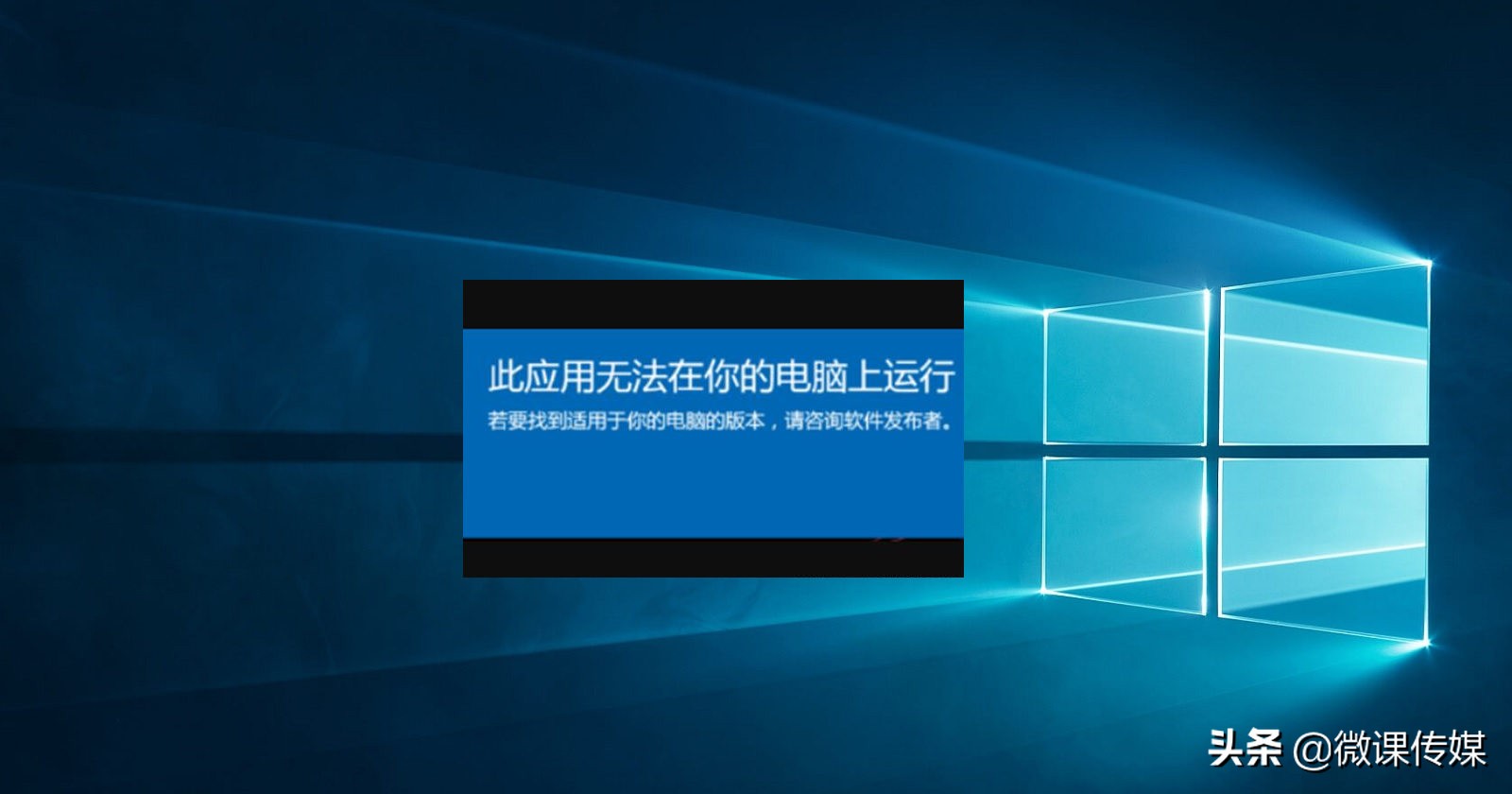
一、檢查應用程序的版本
如果你在未檢查其屬性的情況下下載并安裝了應用程序,它可能與你的系統不兼容。例如,你無法運行與32位版本的Windows 10兼容的應用程序并讓它在64位系統上流暢運行。
在下載應用程序之前,你應該查看你的系統屬性。按Win+I打開設置并選擇系統,然后,從左側菜單中,單擊關于。
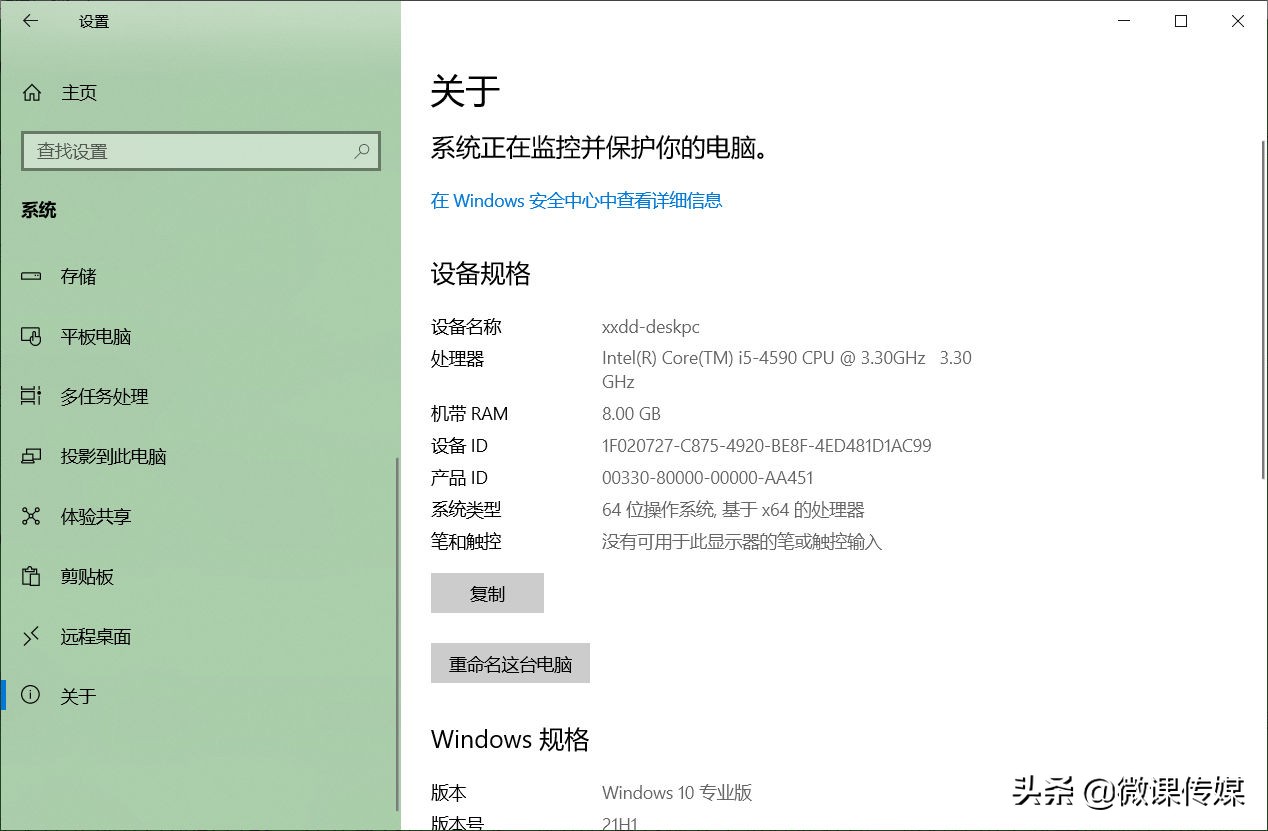
該設備規格部分會給你有關系統的信息,包括你的計算機上安裝的Windows版本。
二、在兼容模式下運行應用程序
當你嘗試運行較舊的應用程序時,可能會遇到“此應用無法在你的電腦上運行”錯誤。要修復它,你應該從應用程序的屬性中啟用兼容模式。
右鍵單擊應用程序的可執行文件并選擇屬性,打開兼容性選項卡,選中在兼容模式下運行此程序,然后使用下拉菜單選擇不同的Windows版本,單擊應用>確定以保存新設置并嘗試運行應用程序。
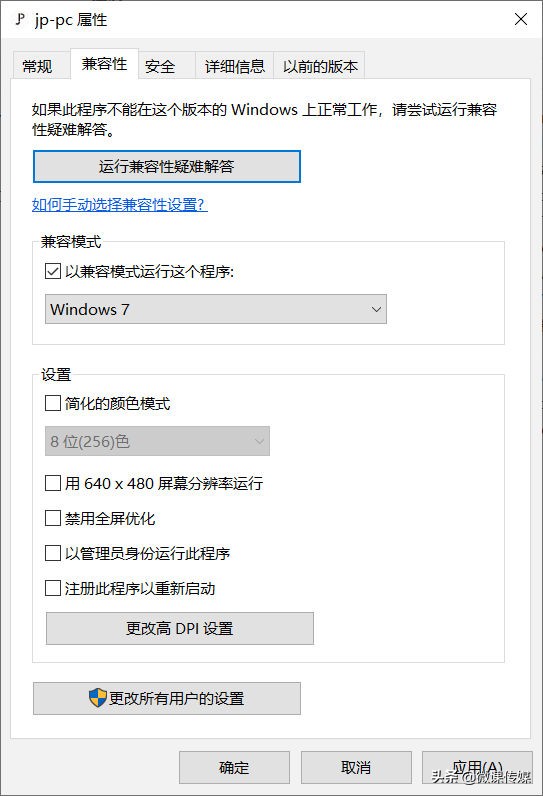
三、運行可執行文件的副本
這是一個不尋常的技巧,但它可能會完成工作。復制應用程序的可執行文件并將其粘貼到新位置,然后,像往常一樣運行復制的文件。
四、掃描病毒
即使應用程序與你的系統兼容,病毒也可能阻止應用程序照常運行。你可以使用Windows內置工具來搜索計算機上的任何病毒。
1.右鍵單擊“開始”并轉到“設置”>“更新和安全”。
2.從左側菜單中,打開Windows安全中心,然后單擊病毒和威脅防護。
3.單擊快速掃描按鈕并等待Windows 10完成該過程。
五、運行SFC掃描
如果快速掃描工具沒有解決問題,你可以使用另一個Windows 10功能。系統文件檢查器將搜索任何損壞或損壞的系統文件并自動替換它們。
以管理員身份打開命令提示符并鍵入sfc/scannow,按Enter即可。SFC掃描完成后,它將顯示一條消息,通知你是否已找到并替換了系統上的損壞文件。
六、使用磁盤清理工具
你的計算機不斷積累垃圾文件,尤其是當你經常瀏覽互聯網時。如果這些文件占用你硬盤上的大量空間,它們可能會導致應用程序運行錯誤。刪除這些不必要文件的最簡單方法是使用磁盤清理。
1.在開始菜單搜索欄中,搜索“磁盤清理”并選擇以管理員身份運行。
2.選擇要清理的文件。磁盤清理將顯示你將獲得多少空間。
3.單擊“確定”開始該過程。
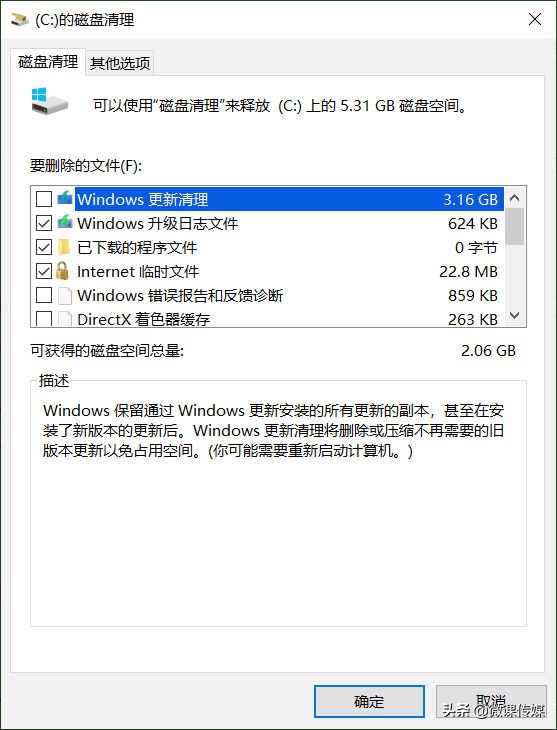
七、重新安裝有問題的應用程序
如果你在嘗試了上面的所有方法后仍然收到“此應用無法在你的電腦上運行”的錯誤消息,那么你應該重新安裝該應用程序。卸載后,請訪問官方網站并下載最新版本。
請務必在重新下載任何文件之前刪除瀏覽器緩存。瀏覽器緩存通過下載網站數據使瀏覽速度更快并減少服務器延遲。但是,瀏覽器緩存可能會損壞你計算機上的下載。
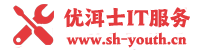
 關注我們
關注我們